
レイヤーとは、描いた絵を重ねて一つの絵を完成させる機能です。最近の本格的な画像ソフトには必ずといっていいほどレイヤーが用意されています。
CGになる前のアニメ作成では、透明なフイルムに人物など動くものの絵を描きます。これをセル画といいます。これを背景の絵に重ねて全体の絵をつくります。背景に対してセル画を動かして次の絵をつくれば絵を描き直す手間が省けます。レイヤーはこれをコンピュータの中でおこなう手法です。
慣れるまではわかりにくいかもしれませんが、仕組みがわかれば失敗を恐れず絵を書き加えていけますから、絵を描いていく手順をまったく変えてしまうような便利な機能です。

まず、このようなリンゴとナシの絵を描くとします。
グラフィックソフトなら上に描いても水彩のように色が鮮やかさを失うことがないので、背景から描いていくとよいのですが、ナシやリンゴのできばえを見てから背景を考えたいこともあるでしょう。レイヤーを使うと簡単にできます。
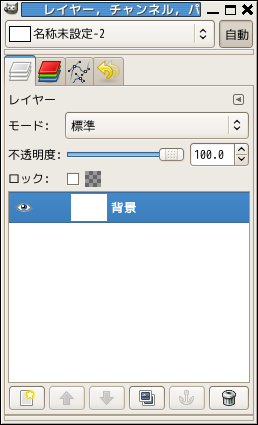
右図は「新規」で新しい紙(イメージ)を用意した直後のレイヤーのドック(ウインドウ)です。「背景」という基礎となるレイヤーが1枚だけあります。いままではこの背景に全部描いていたのです。
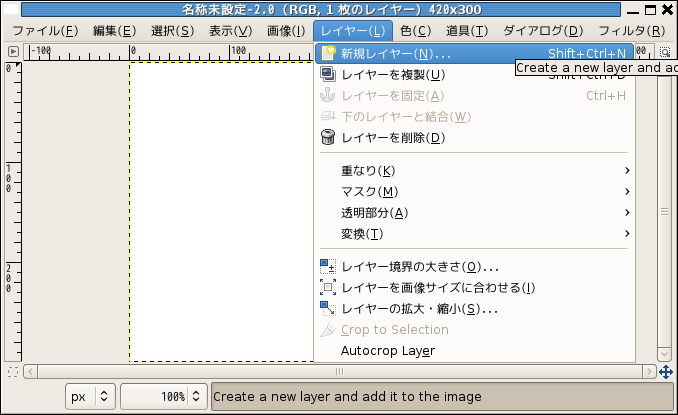
新しい紙(イメージ)にすぐに描かずにレイヤーを作ります。
紙(イメージ)のメニューから[レイヤー]-[新規レイヤー]を選択します。
またはレイヤーのドック(ウインドウ)の新規作成のボタン 、または右クリックからも操作できます。
、または右クリックからも操作できます。
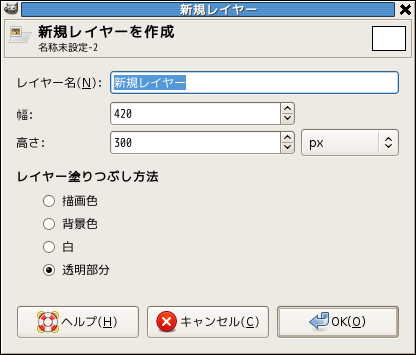
次のようなウインドウがでてきます。レイヤー名に「新規レイヤー」などと書いてあります。
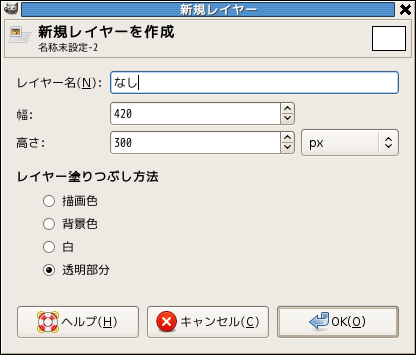
このままでもいいのですが、わかりやすく「なし」という名前にしましょう。日本語入力したときは必ず確定してから次に進んでください。できたら[OK]を押します。

これでレイヤーができました。見た目は全然変化なしですが、レイヤーのドック(ウインドウ)を見ると背景の紙の上に透明な紙があり、「なし」というレイヤーになっています。
レイヤーのドック(ウインドウ)で、「なし」の所が色が変わっているのは「なし」のレイヤーを選択していることを表します。ここでなしの絵を描きます。間違えたときは白を塗らずに消しゴムを使います。
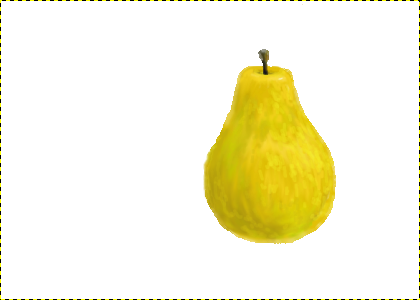
なしの絵が描けました。

レイヤーのドック(ウインドウ)を見ると、「なし」のレイヤーに絵の小さくなったものが見えています。灰色の市松模様は「透明」であることを表しています。
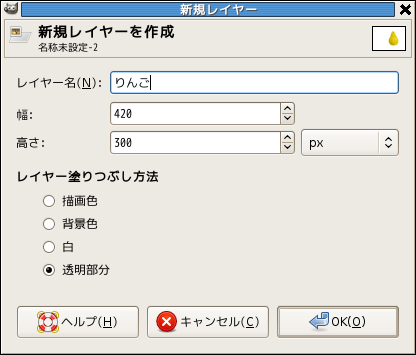
ナシができたら、前回と同様の操作でもうひとつレイヤーを作ります。今度は「りんご」という名前にしましょう。

レイヤーのドック(ウインドウ)を見ると「なし」のレイヤーの上にもう一つ、「りんご」というレイヤーができています。

りんごを描きます。間違えたときは消しゴムです。ナシの上をこすってもナシは消えません。ここでぜひ感激してください。ナシとリンゴが重なっている所の修正がとても楽になります。
リンゴとナシが別のレイヤーにあるので、それぞれ独立に書くことができるのです。
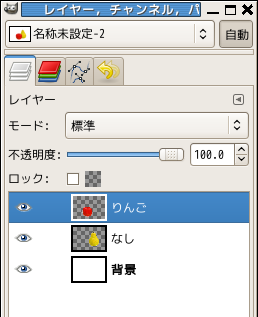
レイヤーのドック(ウインドウ)を見ると上から「りんご」「なし」「背景」となっています。
[りんご]のレイヤーが濃い青(反転)になっていますが、これは現在[りんご]のレイヤーに描けるようになっているということを意味します。(だから「なし」は消えません。「なし」に描き加えたい場合はパレットの[なし]のレイヤーをクリックしてここを反転させます。)
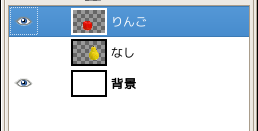
レイヤーの左の「目のマーク」 は可視/不可視切り替えボタンです。これをクリックすると
は可視/不可視切り替えボタンです。これをクリックすると が消えレイヤーを隠すことができます。
もう一度クリックすると再び
が消えレイヤーを隠すことができます。
もう一度クリックすると再び が現れ、レイヤーも見えるようになります。
が現れ、レイヤーも見えるようになります。
「なし」を見えないようにして「りんご」を描いたり、その逆ができます。
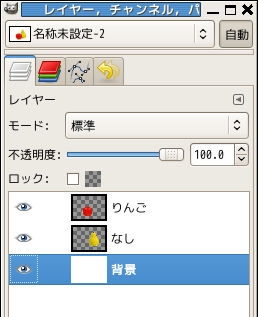
つぎに背景を描きたくなってください。実はそのために始めにレイヤーを作ってナシを描きました。背景には何も描いていないのです。図のようにレイヤーのドック(ウインドウ)の背景の部分をクリックして反転させてください。

背景を描きます。「りんご」も「なし」も無視して自由に塗ってください。「りんご」や「なし」のあるところには色が入りません。ただし、「りんご」の色が透明色だったり、塗りむらがあるとそこから背景の色が漏れることはあります。
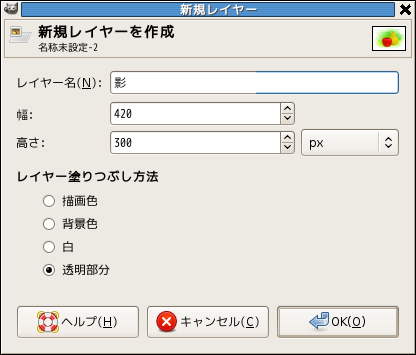
「りんご」と「なし」に陰をつけて机の上にでも置いてあるようにします。その陰のために、もうひとつレイヤーを作ります。
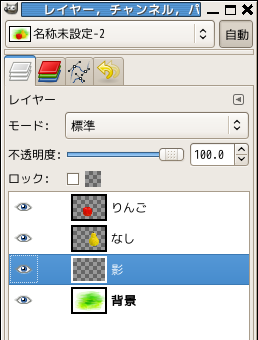
背景を反転させている状態でレイヤーを作ると、背景のすぐ上にレイヤーが作られます。

陰を描きます。このレイヤーは「りんご」や「なし」のレイヤーの下にします。「りんご」や「なし」には影響を与えません。「りんご」の上に塗っても色は出ませんから大胆に塗ります。「りんご」の端がもっとも暗くなるようにすると本物らしくなります。レタッチなどを使うのもよいでしょう。

これで「りんご」と「なし」と「影」と「背景」のレイヤーが重なりました。
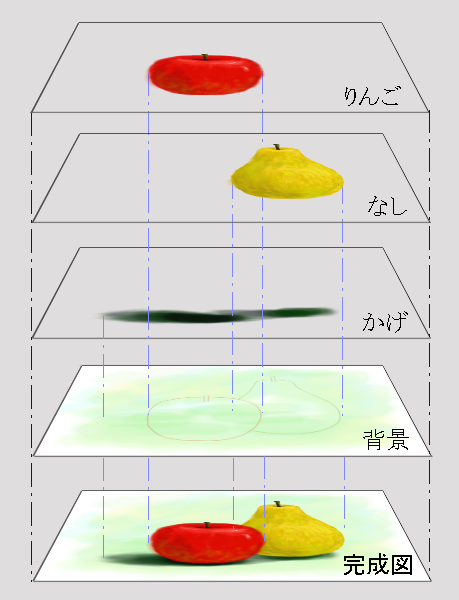
最終的にはレイヤーは図のように重なって我々が見るのはこれを真上から見たものとなります。
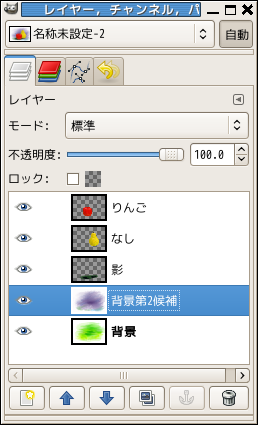
背景の上に「背景第2候補」というレイヤーを作りました。今度は透明でない白いレイヤーにするか、または全面白く塗ってから違う背景を描いてみます。

このようにして背景を替えてみたらどんな印象になるのか、納得のいくまで変更することが可能です。
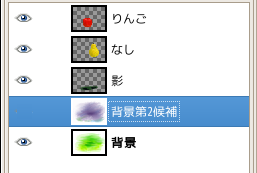
レイヤーの左の「目のマーク」 を消すことで簡単に元の背景に戻すことができます。
を消すことで簡単に元の背景に戻すことができます。
